Shaxda tusmada
In MS Excel, shaqada VLOOKUP waa shaqada ugu muhiimsan ee la isticmaalo si ku raadiyo xog kasta laga soo bilaabo kaydka xogta ama miiska. Xisaabinta, mararka qaarkood waxaa laga yaabaa inaan u baahanahay inaan helno isku-darka xog la raadiyay. Sidan, waxaa jira xal suurtagal ah gudaha Excel. Si kastaba ha noqotee, waxaan si fudud u isticmaali karnaa Excel's VLOOKUP iyo SUM Maqaalkan, waxaan ku arki doonaa 4 tusaalooyin kala duwan oo ku saabsan sida aan u isticmaali karno VLOOKUP si loo soo koobo safaf badan gudaha Excel .
Soo dejiso Buugga Shaqada
Waxaad ka soo dejisan kartaa buuga shaqada ee loo isticmaalay bandhiga isku xirka hoose
4 Tusaalayaal ku haboon in loo isticmaalo VLOOKUP si loo soo koobo safafka badan ee Excel
Casharkan, waxaanu ku tusi doonaa sida loo isticmaalo VLOOKUP iyo SUM safafka Excel. Halkan, waxaan ku isticmaalnay 4 tusaale oo kala duwan si aan kaaga dhigno inaad si sax ah u fahanto dhacdada. Ujeedada bandhiga, waxaanu isticmaalnay xogta muunada ah ee soo socota.
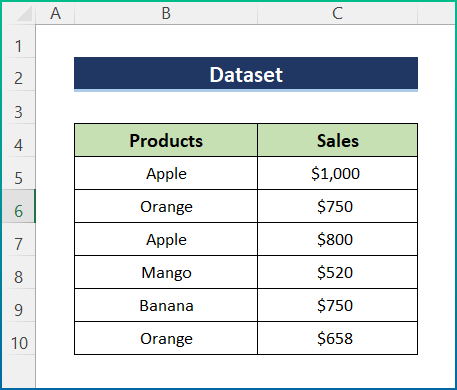 >
>
1. VLOOKUP iyo Isugeynta Qiimaha ee Safafka Badan
Habkayada koowaad, waxaanu samayn doonaa Column Caawiye anagoo adeegsanayna COUNTIF shaqada si aan u helno tabar sax ah VLOOKUP gudaha Excel. Si kastaba ha ahaatee, way adkaan doontaa in laga faa'iidaysto habka haddii aad haysato kayd dheer oo xog badan ka kooban. Halkan, waxaan ka heli doonaa alaabta Apple Isticmaalka VLOOKUP iyo wadarta guud ee iibka Apple tusaale ahaan. Haddaba, raac tillaabooyinka hoose
> 1>Tiirka Caawiye . >14>>>> > =C5&COUNTIF($C$5:$C5,C5)
 >
>
- Markaa, dhagsii Enter oo isticmaal AutoFill qalabka tiirka oo dhan >
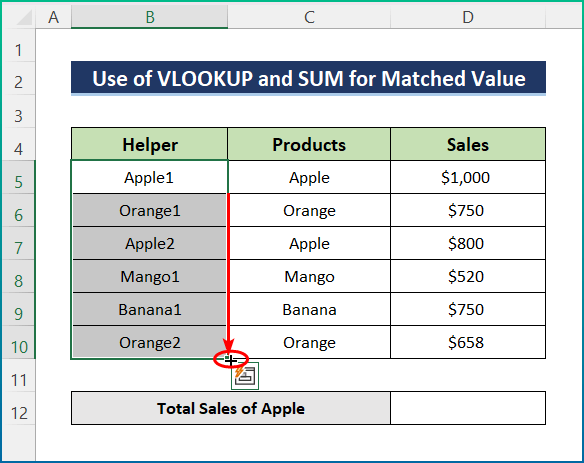 >> 3>
>> 3> - > Ka dib markaa, dooro unugga D12 oo qor qaacidada soo socota > oo leh kala duwanaansho B5:D10 laga soo bilaabo kaydka xogta
- Halkan, waa inaad laba jeer raadisaa, sida Caawiye tiirka uu muujinayo Apple laba jeer.
- Intaa ka dib, VLOOKUP shaqadu waxay soo saartaa qiyamka unugyadu isku dhigmaan Ugu dambayntii SUM shaqada SUM waxay bixisaa wadarta qiimayaasha wax-soo-saarka ee la bixiyay. by VLOOKUP function. >
- Ugu dambayn, ku dhufo badhanka Geli si aad u hesho wadarta iibka Apple
- >
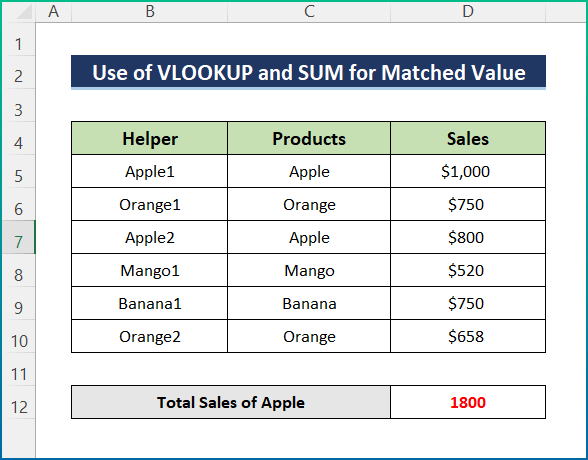 >
>
Akhri wax dheeraad ah: Sida loogu Isticmaalo VLOOKUP Safka gudaha Excel (Iyadoo Kala Duwan) >
> waa mid ka mid ah shaqooyinka ugu fantastiksan ee Excel. Nasiib wanaag, waxay la shaqayn kartaa habab badan waxayna soo celin kartaa wadarta qiyamka ilaalinta shuruudaha.Si kastaba ha ahaatee, SUMPRODUCT waxay u qaadaa hal ama in ka badan oo kala duwan sida dood ahaan, waxay ku dhufataa qiimayaasha u dhigma ee dhammaan arraysyada, ka dibna waxay soo celisaa wadarta badeecadaha. Xaaladdan oo kale, waxaan ogaan doonaa wadarta iibka Apples si toos ah.unugga C12 oo geli qaacidada soo socota.
=SUMPRODUCT((B5:B10="Apple")*C5:C10)
13>
=VLOOKUP(B5, Dataset!B5:C10, {2}, FALSE)
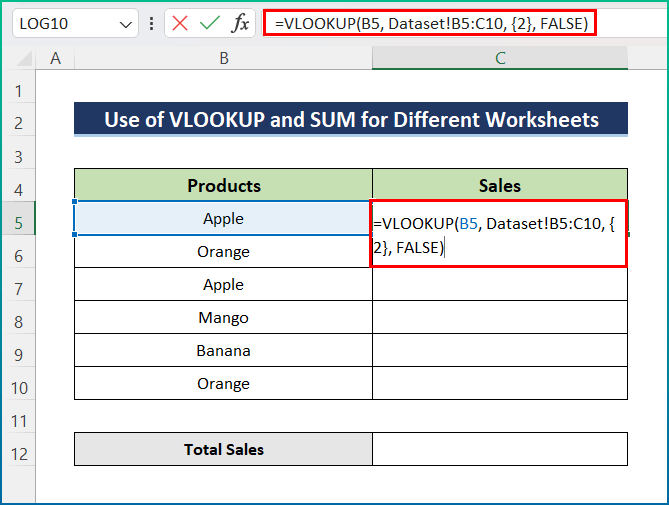
>  >
>
=SUM(C5:C10)
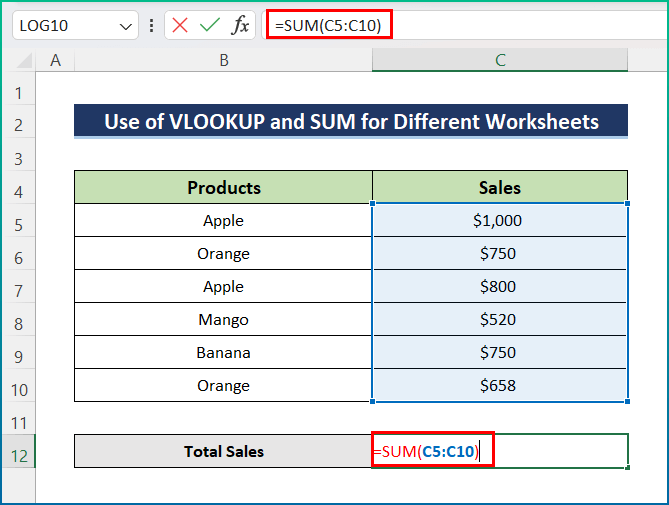
- >Ugu dambaynta, taabo Geli badhanka si aad natiijada u hesho >>>>>
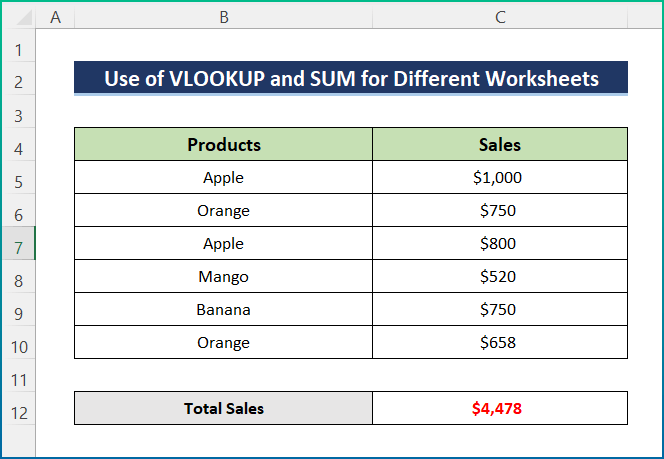 >
> Akhrisyo La Mid Ah
- > VLOOKUP Aan Shaqeynin (8 Sababood & Xallinta) > 13>
- Excel LOOKUP vs VLOOKUP: oo wata 3 Tusaale >
- > Waa maxay shaxda Miiska ee VLOOKUP? ( Lagu Sharaxay Tusaalayaal) > >
- Sida la isugu daro Excel SUMIF & VLOOKUP Dhex Marta Waraaqo Badan > >
- > Isticmaal VLOOKUP oo wata Shuruudo Badan oo Excel ah (6 Hababka + Beddelka) > 14>
- Marka xigta, riix Enter badhanka si aad u heshid Iibka ugu badan .
4. VLOOKUP iyo SUMIF safaf badan oo leh shuruudo
Ugu dambayn laakiin ugu yaraan, waxaanu isku dari doonaa VLOOKUP iyo SUMIF shaqooyinka safaf badan leh oo leh shuruudo gaar ah. Qaybtan, waxaan ku ogaan doonaa wadarta iibka ugu badan ee xogta xogta. Si kastaba ha ahaatee, waanu u dhigmi doonaa haddii la raadiyay Magaca uu leeyahay Iibka ugu badan iyo haddii kale. Hadday haa tahay, markaas waxay daabacdaa " Haa "; haddii kale “ Maya ”. Ujeedada mudaaharaadka, waxaanu u dooranay xogta muunad ee soo socota.
>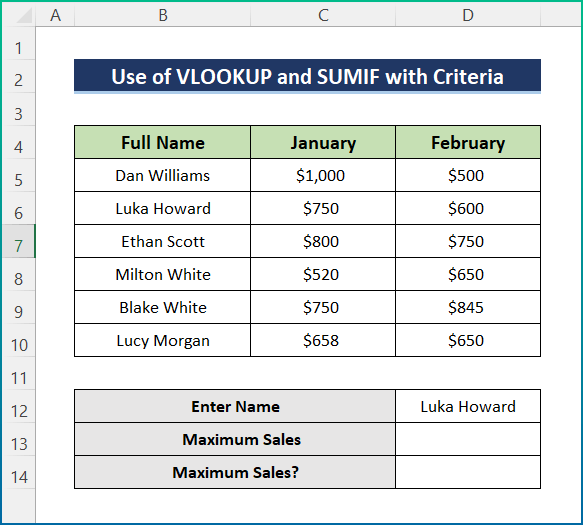
unugga D13 oo hoos ku qor qaacidada 11>
 >
>- >
- Intaa ka dib, geli qaacidada hoose ee unugga D14 .
=IF(SUM(VLOOKUP(D12, $B$5:$D$10,{2,3}, FALSE))>=D13,"Yes","No")
 <3 > > $B$4:$G$11, {3,4,5,6},BEEN))>=E15 waa macquul
<3 > > $B$4:$G$11, {3,4,5,6},BEEN))>=E15 waa macquul
- Ugu dambeyntii, ku dhufo Geli Furaha si aad u hesho natiijada kama dambaysta ah
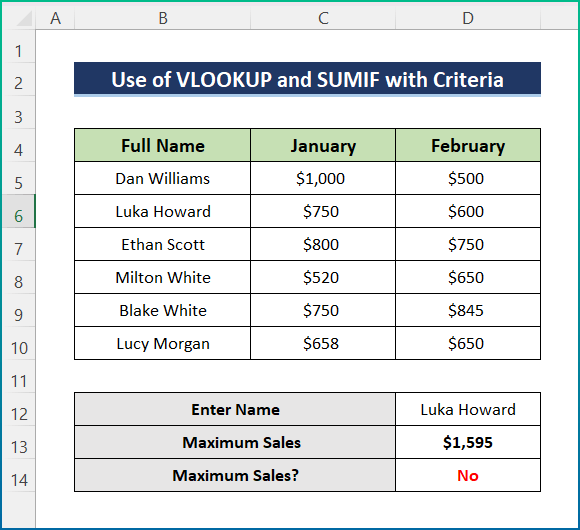 >> Sii akhri: INDEX MATCH vs VLOOKUP function 3> 4> Sida loo soo koobo safaf badan oo leh INDEX iyo MATCH Functions Si kastaba ha ahaatee, waxaan isku dari karnaa INDEX iyo MATCH shaqooyinka si loo helo wadarta guud safaf badan Si kastaba ha ahaatee, habkan beddelka ah ayaa aad u fudud in la shaqeeyo. Halkan, waxaan ku xisaabin doonaa wadarta iibka shaqaalaha Ethan Scott bilaha kala duwan ee sanadka. Ujeedada bandhiga, waxaan bedelay xog-ururinta hore. Haddaba, mari tillaabooyinka hoose si aad si sax ah u dhammaystirto hawlgalka
>> Sii akhri: INDEX MATCH vs VLOOKUP function 3> 4> Sida loo soo koobo safaf badan oo leh INDEX iyo MATCH Functions Si kastaba ha ahaatee, waxaan isku dari karnaa INDEX iyo MATCH shaqooyinka si loo helo wadarta guud safaf badan Si kastaba ha ahaatee, habkan beddelka ah ayaa aad u fudud in la shaqeeyo. Halkan, waxaan ku xisaabin doonaa wadarta iibka shaqaalaha Ethan Scott bilaha kala duwan ee sanadka. Ujeedada bandhiga, waxaan bedelay xog-ururinta hore. Haddaba, mari tillaabooyinka hoose si aad si sax ah u dhammaystirto hawlgalka geli qaacidada soo socota unugga D12 . >
=SUM(INDEX(C5:D10,,MATCH("Ethan Scott",C5:D5,0)))
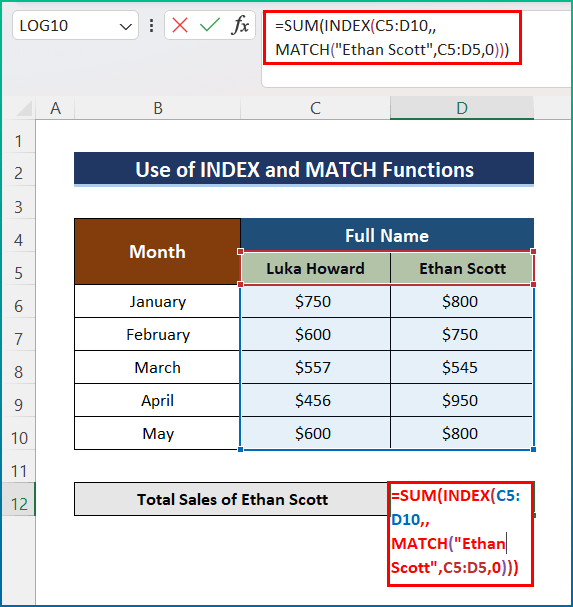
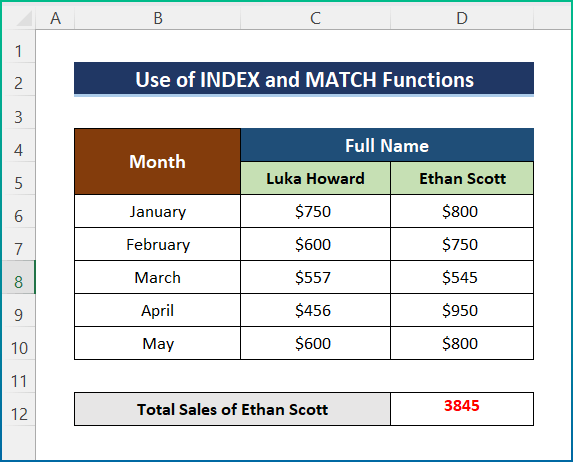 >> 3>
>> 3>
Waxyaabaha la Xasuusto
11>Kuwani waa dhammaan tillaabooyinka aad raaci karto si aad ugu shaqeyso VLOOKUP SUM ee safafka badan ee Excel. Guud ahaan, marka la eego ka shaqeynta waqtiga, waxaan tan ugu baahanahay ujeeddooyin kala duwan. Waxaan ku muujiyay habab badan oo tusaalooyinkooda ah, laakiin waxaa jiri kara soo noqnoqosho kale oo badan oo ku xiran xaalado badan. Waxaan rajeyneynaa, inaad hadda si fudud u abuuri karto hagaajinta loo baahan yahay. Waxaan si dhab ah u rajeynayaa inaad wax baratay oo aad ka heshay hagahan. Fadlan nagu soo ogeysii qaybta faallooyinka ee hoose haddii aad hayso wax su'aalo ah ama talooyin ah.
Wixii macluumaad dheeraad ah oo sidan oo kale ah, booqo Exceldemy.com .

